本記事では、AQUOSシリーズでリカバリーモードの入り方と強制初期化の手順を紹介します。
以下のようなシーンでも、電源ボタンや音量ボタンの操作で、本体の再起動や初期化を実行できます。
- 端末暗証番号を忘れて、画面ロックを解除できない
- 端末がフリーズして、まったく先に進まなくなった
- タッチパネルが故障して、画面操作できない
SHARP AQUOSでリカバリーモードに入る方法
SHARPのスマートフォン、AQUOSシリーズの場合、以下のステップで操作が必要です。
- 電源をオフにする
- 電源+音量ダウンボタン同時長押しで起動する
- バイブが鳴ったら指を離してリカバリーモードへ切り替える
まず、本体の電源をオフにします。
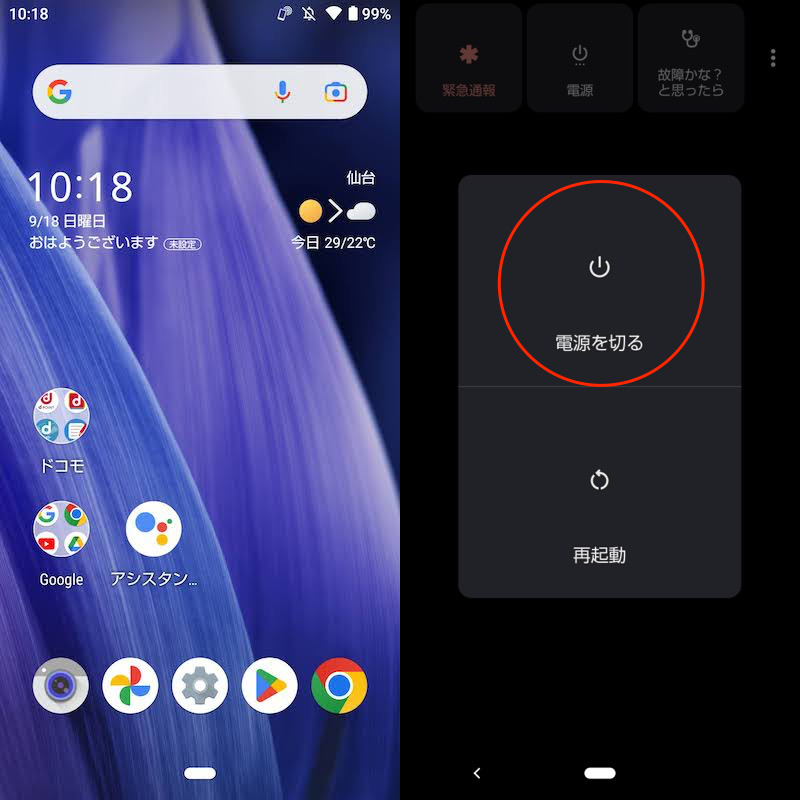
本体の電源をオフにする
なおタッチパネルが反応しない等の理由で電源オフできない場合、電源ボタン長押しで強制的にシャットダウンしてください。

AQUOS sense3で操作した例。電源キーを長押しする。
AQUOSの強制シャットダウンについて、詳細は関連記事【Androidを強制的に再起動する方法! 強制終了で動かないスマホの電源を落とそう】で解説しています。

電源オフ状態から、電源ボタンと音量”ダウン”ボタンを同時長押しします。

電源ボタンと音量”ダウン”ボタンを同時長押し
すぐにバイブが振動するので、その時点で指を離します。
これでリカバリーモードへ切り替わります。
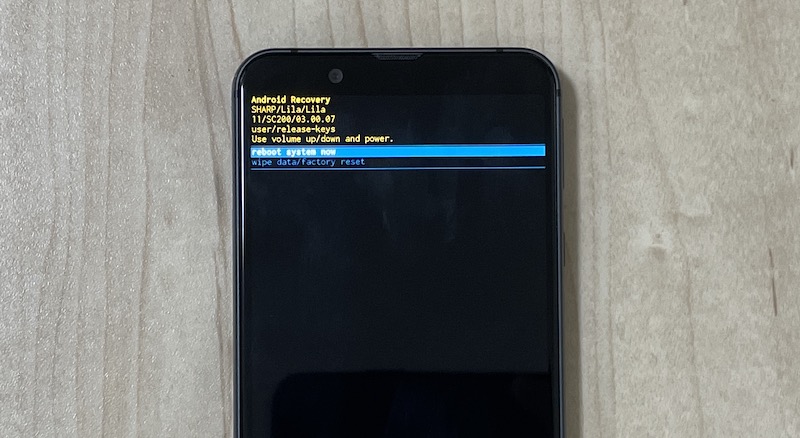
リカバリーモードへ切り替わった画面
操作動画です。
▼タップして再生(音は出ません)
リカバリーモード画面では、音量アップ/ダウンキーで上下に選択カーソルを移動でき、電源ボタンで決定します。
強制初期化したい場合、Wipe data / factory reset を選択しましょう。
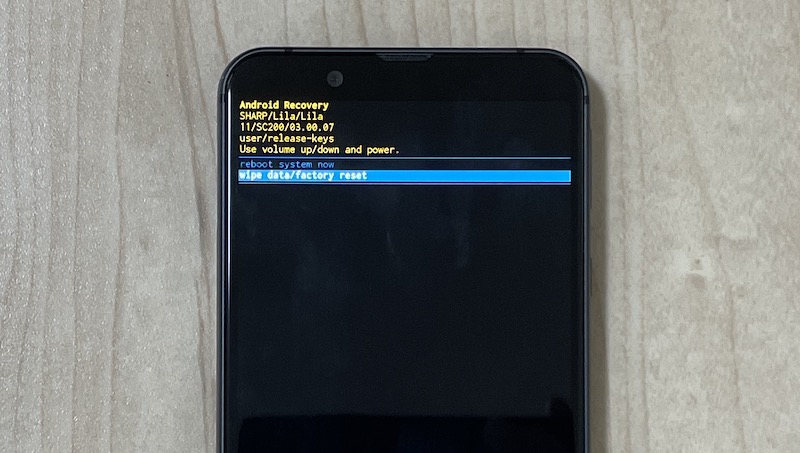
Wipe data / factory reset
確認画面が表示されるので、OK にカーソルを合わせ決定すると、初期化が始まります。
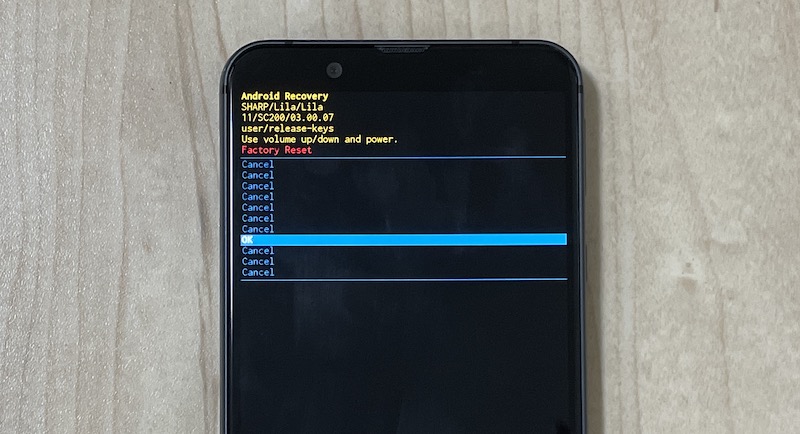
OKにカーソルを合わせ決定
「Erasing」と表示され、そのまま自動的に再起動されます。
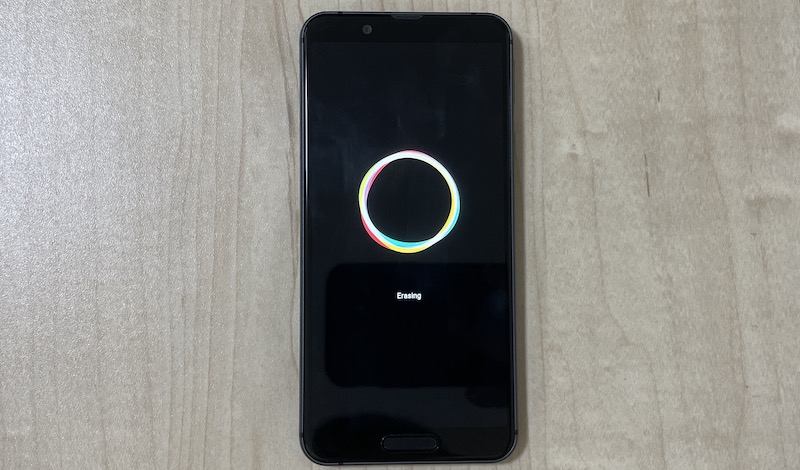
Erasingと画面表示が出る
工場出荷状態の画面となれば、強制初期化は成功です。
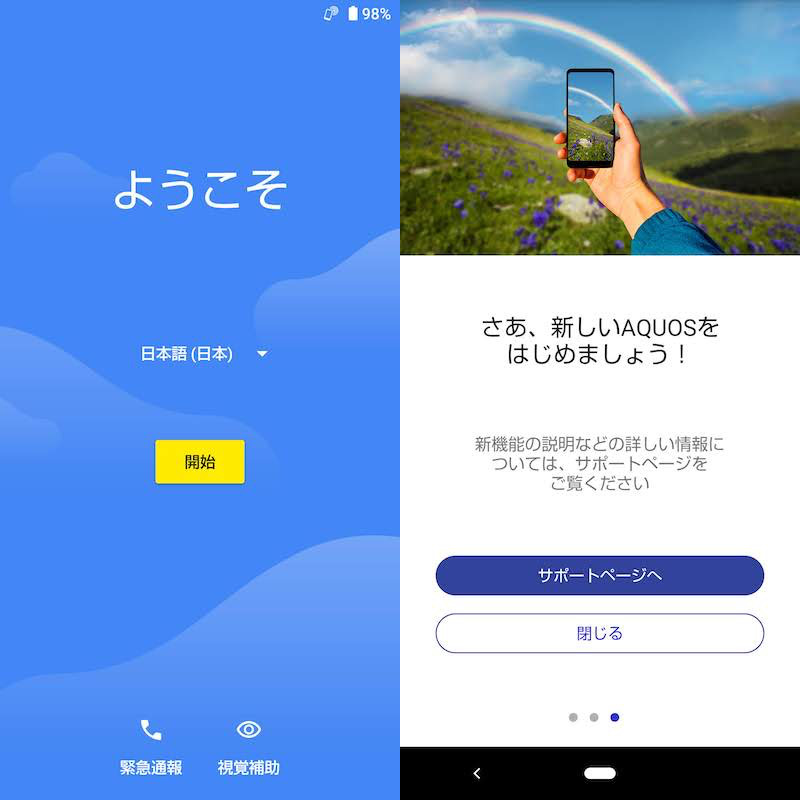
Wipe data / factory resetで端末が初期化された。
リカバリーモードから解除する方法
リカバリーモードを解除して、元の状態で起動する方法です。
- リカバリーモード画面で「Reboot system now」を実行する
- 端末を強制再起動する
1. リカバリーモード画面で「Reboot system now」を実行する
音量アップ/ダウンキーで Reboot system now にカーソルを合わせ、電源ボタンで決定すればOK。
端末が再起動します。
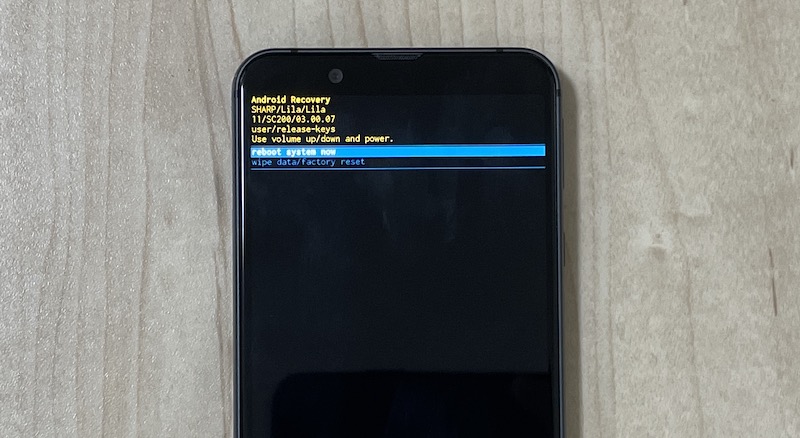
AQUOS sense3のリカバリーモード画面の例。
2. 端末を強制再起動する
うまくリカバリーモード画面を操作できない場合、強制再起動すれば無理やり元の状態へ戻せます。
AQUOSシリーズの場合、電源ボタン長押しで強制再起動できます。

AQUOS sense3で操作した例。電源キーを長押しする。
関連記事 機種別の強制再起動の手順まとめ
〆:最後の手段としてリカバリーモードを覚えておこう!
以上、AQUOSでリカバリーモードの使い方! 起動しないスマホを強制初期化しよう の説明でした。
少し操作は難しいですが、リカバリーモードさえ使えれば、AQUOSを強制的に初期状態へリセットできます。
ぜひ、ご参考あれ。
関連記事 機種別リカバリーモードの手順まとめ
関連記事 セーフモードの設定方法まとめ
コメント